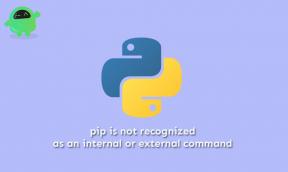Jak zrootować Micromax IN 1 za pomocą Magisk bez TWRP
Miscellanea / / August 30, 2021
Micromax IN 1 to jeden z najnowszych smartfonów wprowadzonych na rynek przez markę Micromax. Działa na systemie Android 10.0. Jeśli używasz tego urządzenia i chcesz włączyć dostęp do roota przez Magisk, ten przewodnik jest dla Ciebie. Tutaj udostępniliśmy wymagane pliki do pobrania, wymagania wstępne i łatwą metodę, aby korzeń Micromax IN 1 za pomocą Magisk bez odzyskiwania TWRP.
Jako użytkownicy Androida większość z nas chce mocno dostosować nasze urządzenia z Androidem. Zrootowanie urządzenia z Androidem otwiera nieograniczone możliwości dostosowań, w tym instalacji zrootowane aplikacje, hibernacja uruchomionych zadań w tle, poprawa żywotności baterii, zmiany ekranu blokady lub paska stanu, itp. Oferuje również odinstalowywanie aplikacji systemowych, edycję/usuwanie plików głównych systemu, instalowanie niestandardowych modułów i nie tylko. Wszystkie te rzeczy nie mogą być możliwe bez zakorzenienia.
Przeczytaj także

Zawartość strony
-
Co to jest Magisk?
- Wymagania wstępne:
- Wymagane pliki do pobrania:
- 1. Kroki wyodrębniania i łatania obrazu rozruchowego za pomocą Magisk
-
2. Kroki instalacji poprawionego obrazu rozruchowego na Micromax IN 1
- Kroki, aby zweryfikować systemowy root
Co to jest Magisk?
Dostępne są dwie najpopularniejsze i szeroko stosowane metody rootowania, takie jak SuperSU i Magisk. Zarówno SuperSU, jak i Magisk oferują dostęp do roota, ale obecnie większość programistów i użytkowników woli Magisk. Magisk to root bez systemu, który umożliwia dostęp do roota nad komponentami systemu bez wpływu na podstawowe pliki systemu.
Dlatego Magisk zmienia i przechowuje pliki tymczasowe na partycji rozruchowej urządzenia. Jest to dość bezpieczna i skuteczna metoda. Nie utrudnia to funkcji bezpieczeństwa Google SafetyNet, a inne aplikacje bankowe również działają dobrze z Magisk. Magisk jest dostarczany z aplikacją Magisk Manager, która oferuje zrootowany status urządzenia, pobieranie i instalowanie niestandardowych modułów na urządzeniu i nie tylko.
Proszę zanotować:
- Gwarancja na urządzenie może utracić ważność po zrootowaniu.
- Rootowanie zablokuje aktualizacje oprogramowania OTA.
Teraz przyjrzyjmy się wymaganiom, pobraniom i krokom, aby zrootować Micromax IN 1 za pomocą Magisk.
Wymagania wstępne:
- Stock ROM i Boot Image File dotyczą tylko modelu Micromax IN 1.
- Pamiętaj, aby wziąć pełna kopia zapasowa danych urządzenia najpierw.
- Naładuj baterię urządzenia przynajmniej w 60%.
- Będziesz potrzebował komputera/laptopa i kabla USB.
- Pobierz wszystkie wymagane pliki poniżej.
Wymagane pliki do pobrania:
- Pobierz ADB i Fastboot pliki. (Okna/PROCHOWIEC)
- Sterowniki Gionee USB – pobierz i zainstaluj na swoim komputerze.
- Pobierz Aplikacja Magisk Manager dla Twojego urządzenia.
- Micromax w 1 magazynie ROM – pobierz na swój komputer.
- Ściągnij i zainstaluj Narzędzie SPD Flash na twoim komputerze.
Zastrzeżenie:
Zakorzenienie urządzenia spowoduje unieważnienie gwarancji urządzenia. Jesteśmy w GetDroidTips nie ponosimy odpowiedzialności za jakiekolwiek problemy lub błędy, które występują na Twoim urządzeniu podczas lub po flashowaniu dowolnego pliku lub po wykonaniu tego przewodnika. Upewnij się, co robisz. Każdy niewłaściwy krok lub metoda może zablokować urządzenie lub urządzenie może utknąć w pętli rozruchowej. Zalecamy, aby najpierw wykonać pełną kopię zapasową, a następnie kontynuować na własne ryzyko.
Przejdźmy do kroków ukorzeniania jeden po drugim.
1. Kroki wyodrębniania i łatania obrazu rozruchowego za pomocą Magisk
- Musisz pobrać i rozpakować ROM na swój komputer.
- Podłącz urządzenie za pomocą kabla USB i skopiuj tylko plik boot.img z wyodrębnionego folderu do pamięci urządzenia
- Otwórz aplikację Magisk Manager na swoim urządzeniu. Gdy pojawi się wyskakujące okienko z prośbą o zainstalowanie Magiska, wybierz Zainstaluj i wybierz instalację ponownie.
- Stuknij w "Plik obrazu rozruchowego poprawki".

- Przejdź do pamięci wewnętrznej i wybierz obraz rozruchowy telefonu, który przesłałeś wcześniej.
- Poczekaj kilka sekund. Magisk rozpocznie łatanie obrazu rozruchowego.
- Po zaktualizowaniu obrazu rozruchowego skopiuj plik „patched_boot.img” z pamięci wewnętrznej i zastąp go w tym samym wyodrębnionym folderze ROM na komputerze.
Teraz musisz wykonać drugi krok, aby sflashować załatany plik obrazu rozruchowego.
2. Kroki instalacji poprawionego obrazu rozruchowego na Micromax IN 1
Kliknij podany link, aby zainstalować Patched Boot Image na Micromax IN 1:
Przewodnik po instalacji poprawionego obrazu rozruchowego na urządzeniu SpreadtrumZrootuj Micromax IN 1 przez ADB Fastboot
W niektórych przypadkach, jeśli powyższa metoda Root Micromax IN 1 nie działa, spróbuj użyć metody ADB fastboot.
- Po wyodrębnieniu narzędzia ADB Fastboot musisz przenieść poprawiony obraz rozruchowy do tego samego folderu. Przytrzymaj klawisz Shift i kliknij prawym przyciskiem myszy, aby otworzyć okno poleceń / PowerShell.
- Uruchom następujące polecenie w otwartym wierszu polecenia.
- Flash „patched_boot.img”, aby zainstalować Magisk i zrootować urządzenie z Androidem:
Fastboot flash boot patched_boot.img
- W przypadku urządzeń z systemem partycji A/B użyj następujących poleceń:
fastboot flash boot_a patched_boot.img. fastboot flash boot_b patched_boot.img
Uprzejmie zastąp [patched_boot.img] nazwą pobranego pliku obrazu rozruchowego, a następnie rozszerzeniem .img.
- Rozpocznie się proces flashowania. Po zakończeniu biegnij
szybkie ponowne uruchomienie
- Jesteś skończony.
Kroki, aby zweryfikować systemowy root
- Pobierz i zainstaluj Menedżer Magisk APK i uruchom go.
- Aby sprawdzić, czy masz systemowy root, sprawdź górną część ekranu i jeśli widzisz wszystkie opcje z zielonym znacznikiem, oznacza to, że pomyślnie zrootowałeś i ominąłeś funkcję SafetyNet.
Mamy nadzieję, że ten przewodnik jest dla Ciebie pomocny i łatwo zrootowałeś swoje urządzenie Micromax IN 1 za pomocą Magisk. W przypadku jakichkolwiek pytań możesz zapytać w komentarzach poniżej.
Reklamy